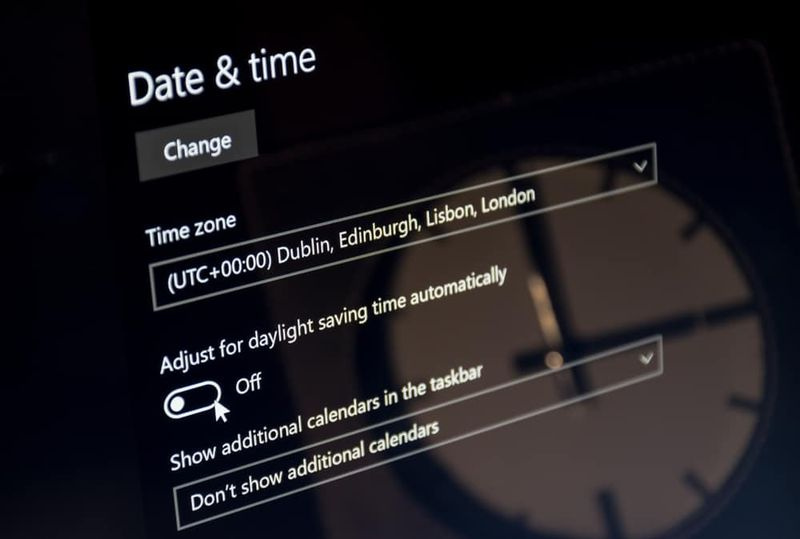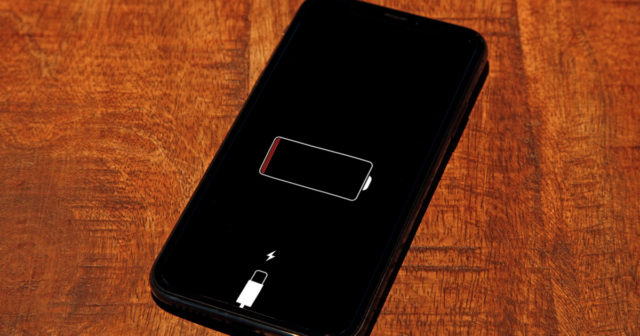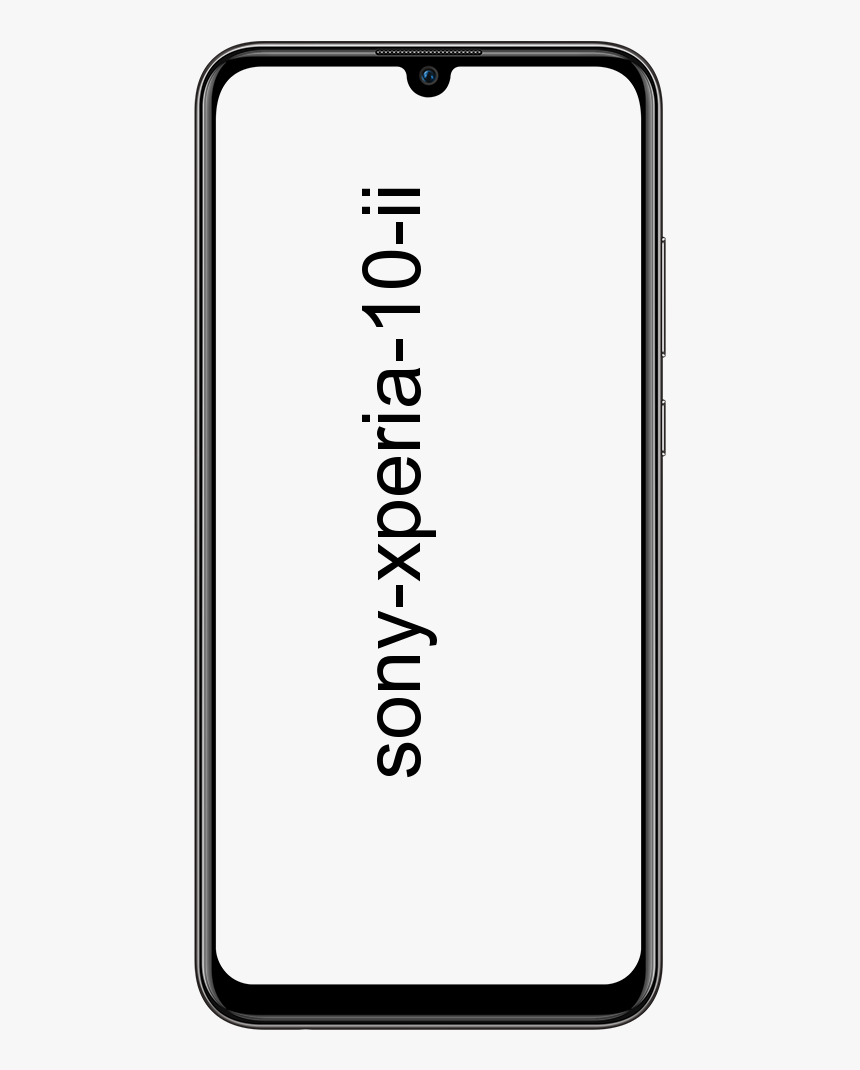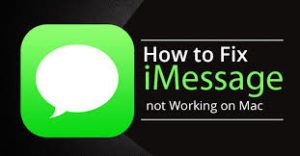كيفية جعل صفحة واحدة أفقي في Word؟
كيفية جعل صفحة واحدة أفقي في Word؟ ما هو في الواقع؟ كنت أكتب وثيقة كلمة مؤخرًا ، وواجهت مشكلة مثيرة للاهتمام. كان لدي حوالي 20 صفحة في كلمة doc. لكنني كنت بحاجة إلى واحد منهم فقط ليكون في المناظر الطبيعية. على الرغم من أنني أستخدم كلمة MS لسنوات عديدة ولم أواجه هذا الموقف من قبل. أبدأ في اللعب بفواصل الصفحات وفواصل المقاطع لمدة ساعة تقريبًا. وأخيرا اكتشفت ذلك. هذه هي الطريقة التي تجعل من صفحة واحدة أفقيًا في Word. أعني أصلح هذه المشكلة.

لسوء الحظ ، فإن إنشاء المشهد المكون من صفحة واحدة في مستند Word ليس مهمة بديهية على الإطلاق. وإذا لم تكن معتادًا على فواصل المقاطع على الإطلاق. عندها لن تكون قادرًا أبدًا على اكتشاف هذا الشيء.
في هذه المقالة ، سأقدم لك إرشادات واضحة حول كيفية جعل منظر طبيعي للصفحة الواحدة في مشهد مستند Microsoft Word 2019 أو 2016. ما عليك سوى اتباع هذه الخطوات.
خطوات:
- ضع المؤشر في بداية الصفحة التي تريد قلبها إلى المشهد. (نحن نعمل مع الصفحة 2 في مثالنا)
- ثم حدد تخطيط أو تخطيط الصفحة > فرامل > الصفحة التالية لإنشاء قسم

- حدد ملف تخطيط الصفحة علامة التبويب وحدد اتجاه > المناظر الطبيعيه .

ما يفعله هذا هو وضع علامة على كل صفحة أو صفحة واحدة بعد الفاصل الذي أجريته في الخطوة 2 كمنظر طبيعي في كلمة. في مثالنا ، الصفحات 2 و 3 و 4 وما بعدها في المشهد. نظرًا لأننا نريد فقط عرض الصفحة 2 في المشهد ، فسنحتاج إلى تغيير أي صفحات أمامية إلى الصورة.
- ضع المؤشر في بداية الصفحة التالية (الصفحة 3 في مثالنا) أو الصفحة التالية التي ترغب في أن تظل في وضع عمودي.
- ثم حدد تخطيط الصفحة > فرامل > الصفحة التالية تمامًا كما في الخطوة 2 لإنشاء قسم آخر.
- حدد ملف تخطيط الصفحة علامة التبويب وحدد اتجاه > لوحة . سيؤدي ذلك إلى عرض باقي المستند في الوضع الرأسي.
ها أنت ذا! لقد نجحت الآن في إنشاء منظر طبيعي لصفحة واحدة في Microsoft Word 2016 و 2013.
ملاحظة مهمة:
إذا كان لديك رأس على صفحتك الأولى. وأنت لا تريد أن تكون على الصفحة الأفقية. بعد ذلك ، يمكنك القيام بذلك (بعد إنشاء المشهد المكون من صفحة واحدة في Word):
خطوات:
- انقر بزر الماوس الأيمن فوق العنوان الموجود في الصفحة الأفقية وحدد تحرير الرأس
- انقر على ارتباط إلى السابق زر بحيث لا يتم تمييزه بعد الآن.
- احذف عنوان تلك الصفحة. يجب أن تظل في الصفحة 1.
أتمنى أن يعجبك هذا البرنامج التعليمي وأن تحصل أيضًا على الكثير من المساعدة من خلاله. لمزيد من الاستفسارات ، يمكنك التعليق أدناه وإعلامنا بذلك. أتمنى لك يوما عظيما!
انظر أيضا: كيفية إعادة تعيين ذاكرة التخزين المؤقت DNS ومسحها في نظام التشغيل Windows 10